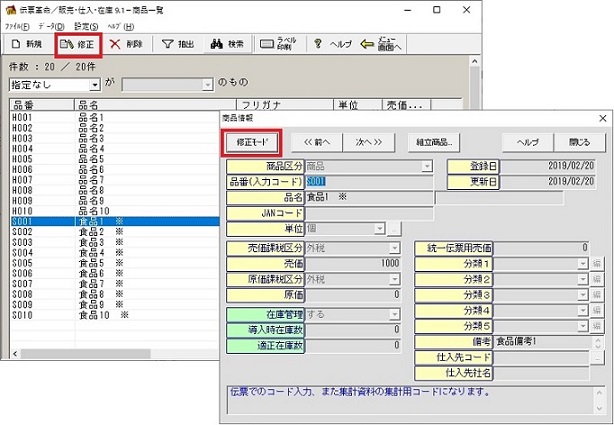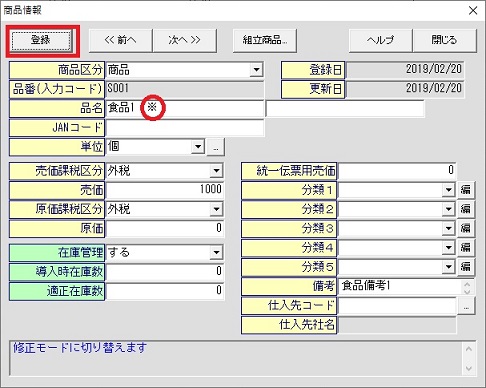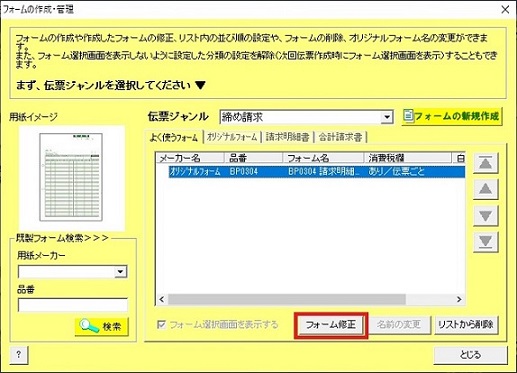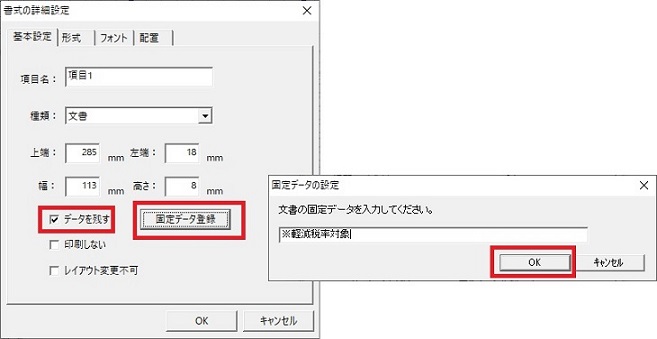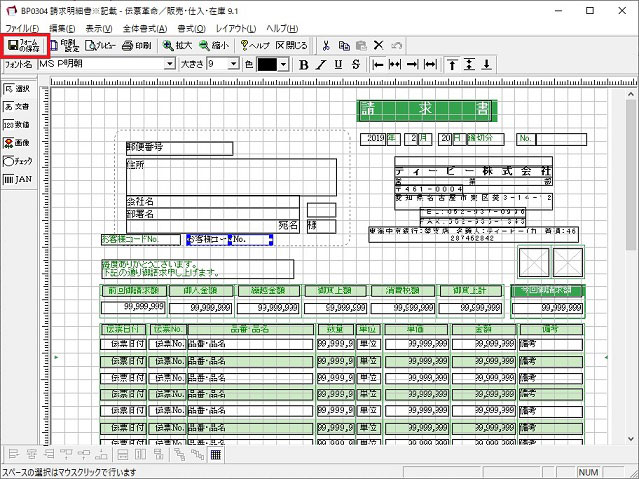伝票革命/販売・仕入・在庫 9.1 のQ&A
『伝票革命/販売・仕入・在庫 9.1』についてよくあるご質問をご紹介します。
この製品はサポートを終了しています(お問い合わせの回答は、サポート中時期に確認した内容です。現在、弊社では動作確認しておりません)。安心してご利用いただくには現行製品をお求めください。購入はこちらから »
 後継製品『伝票革命/販売・仕入・在庫 12』の詳しい製品説明はこちら
後継製品『伝票革命/販売・仕入・在庫 12』の詳しい製品説明はこちら
 |
標準税率と軽減税率の商品が混在する場合の入力方法を教えてください。 |
 |
〜販売する商品の税率が、標準税率と軽減税率が、混在するお客様へのご案内です〜※伝票の記載方法や商品名の記載例は、一例です。他の文言でも可能です。 <準備>●消費税率の設定Windows【スタート】−「伝票革命」−「消費税率変更ツール」をクリックして起動します。下記のような画面で ・「税率変更開始日」を2019年10月1日 ・「新税率」を10% で【設定】→【消費税情報を保存して終了】をクリックします。 ※軽減税率の設定はありません 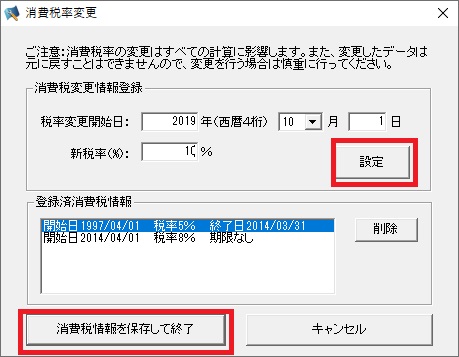
●商品台帳で商品名を変更
●軽減税率コメントを追記したフォームの登録メニュー画面から使用するフォームに「※軽減税率対象」「※は税率8%です」などと記載します。
<伝票の発行>●税率混在の場合の売上伝票の記載方法軽減税率コメントを追記したフォームを起動して入力します。・標準税率の商品入力は特に変更不要です ・軽減税率の商品入力は、商品台帳から転記後、「明細行」を「8」%に切り替えます 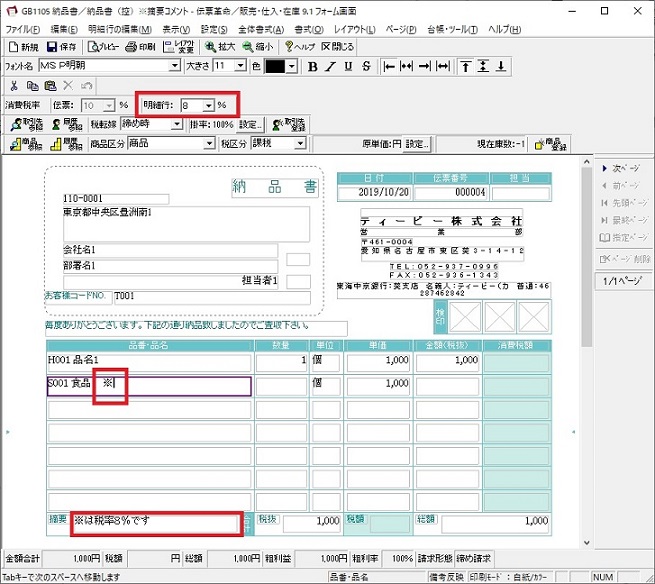 数量を入力して保存します。 ※税率ごとの小計は表示されません ●請求書の作成税転嫁が締め時の場合には、締め請求書明細部の最終行に、課税区分ごとの合計額と消費税額が印刷できます。印刷フォームは、登録済のオリジナルフォームを選択して印刷してください。 ※都度請求書は、明細部の最終行に、課税区分ごとの合計額と消費税額が印刷できません。 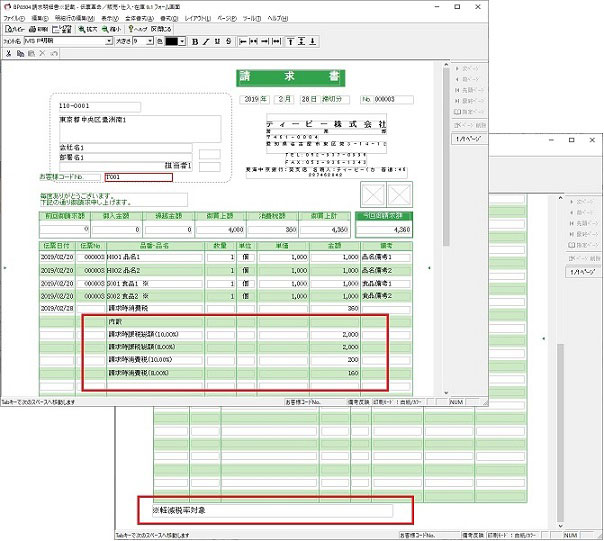
|